Come riprodurre la propria musica su Spotify
Probabilmente hai ascoltato migliaia di tracce di Spotify e non ti sei nemmeno reso conto che puoi riprodurre la tua musica sull’app. Questo è ancora più utile quando stai cercando di ascoltare un artista che non è supportato su Spotify.
Quindi, come aggiungi i tuoi brani musicali locali al lettore Spotify? E come si fa a riprodurlo sul telefono? Tratteremo tutto questo e molto altro nell’articolo qui sotto.
Requisiti prima di riprodurre brani locali su Spotify
Prima di iniziare ad aggiungere i tuoi file locali dal desktop a Spotify, devi essere a conoscenza dei requisiti:
- Hai bisogno di una versione Premium di Spotify per riprodurre i tuoi brani. La versione gratuita di Spotify non consente il caricamento di file.
- È illegale caricare su Spotify file ottenuti da fonti illegittime.
- Sono supportati solo MP3, M4P (a meno che non contenga video) e MP4 (se disponi di QuickTime).
- Devi utilizzare la versione dell’app desktop di Spotify per aggiungere i brani (anche se puoi ascoltare sul cellulare).
Pertanto, anche se desideri ascoltare solo i tuoi file locali sul tuo telefonino, dovresti seguire le nostre istruzioni di seguito per desktop, quindi passare alla sezione iOS o Android.
Come riprodurre la propria musica su Spotify sul desktop
Innanzitutto, devi caricare i tuoi file su Spotify tramite l’app desktop. Ciò ti consentirà di utilizzare Spotify come lettore multimediale locale, ma è anche un prerequisito prima di poter accedervi sul tuo dispositivo iOS o Android.
Una volta caricati i file, è necessario aggiungerli a una playlist prima di poterli riprodurre sul telefono.
Prima di passare ai passaggi seguenti, assicurati che tutti i tuoi file musicali siano posizionati centralmente in una cartella sul tuo computer. Ciò renderà più veloce la sincronizzazione dei file.
- Apri l’app desktop Spotify
- Fai clic sul nome del tuo profilo
- Seleziona Impostazioni
- Abilita Mostra file locali
- Fai clic su Aggiungi una fonte
- Seleziona la cartella sul tuo computer in cui è archiviata la musica
- Aggiungi i brani a una playlist se vuoi che siano disponibili sul cellulare
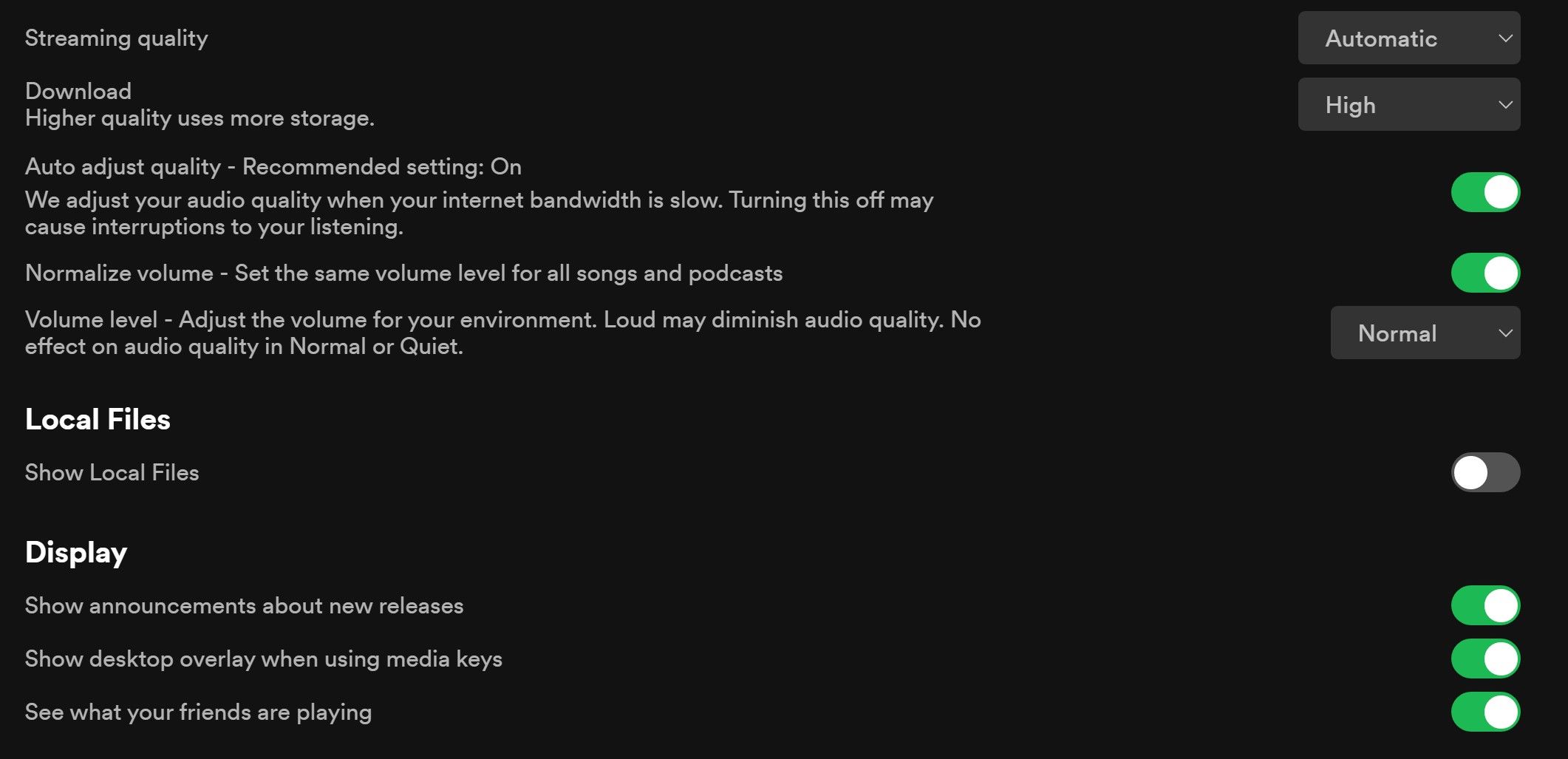
Quando aggiungi una fonte, Spotify ti chiederà di selezionare una cartella da cui estrarre tutti i tuoi brani musicali. Questo è il motivo per cui vuoi centralizzare tutti i tuoi file musicali, in modo da poterli avere tutti facilmente disponibili in Spotify attraverso un’unica cartella.
Come trovare i tuoi file locali su Spotify
Per trovare i tuoi nuovi file sull’app Spotify, fai clic su La tua libreria dal menu a sinistra e ci sarà una nuova categoria chiamata File locali . Tutti i tuoi file appariranno nell’area principale, ma per poterli ascoltare dal tuo telefono, dovrai aggiungerli a una playlist. Puoi creare una playlist completamente nuova o aggiungere i brani a uno esistente.
Una volta aggiunti i file a una playlist, saranno accessibili da un dispositivo iOS o Android.
Come riprodurre la propria musica su Spotify su iOS
Per riprodurre la tua musica su Spotify, assicurati che sia il tuo dispositivo iOS che il tuo computer desktop siano in esecuzione sulla stessa rete Wi-Fi.
- Apri l’ app Spotify
- Fare clic sull’icona Impostazioni (sembra una ruota dentata)
- Seleziona file locali
- Abilita file audio locali
- Seleziona la playlist che hai creato in precedenza con la tua musica locale
- Riproduci la tua musica
Galleria di immagini (2 immagini)
Se spegni il desktop, i file locali non saranno più disponibili. Tuttavia, puoi scaricare i file dalla playlist sul tuo telefono, ma questo occuperà spazio di archiviazione.
Come riprodurre la propria musica su Spotify su Android
Il processo per Android è più facile da realizzare rispetto a iOS perché non è necessario abilitare la sincronizzazione tra il dispositivo e il computer desktop. Tuttavia, devi comunque essere connesso alla stessa rete Wi-Fi.
- Apri l’ app Spotify
- Seleziona la playlist che hai creato in precedenza con la tua musica locale
- Riproduci la tua musica
Poiché non è necessaria alcuna sincronizzazione, puoi iniziare immediatamente a riprodurre i tuoi file locali. Ricorda solo che dovrai scaricare i file se desideri riprodurre la tua musica dopo aver spento il computer desktop.
Riprodurre file locali da Spotify è facile
Finché hai accesso al tuo computer, puoi caricare tutti i file che hai archiviato in una cartella direttamente su Spotify. Crea una playlist per i tuoi file e saranno accessibili su qualsiasi dispositivo iOS o Android.
Questa è solo una delle caratteristiche che rendono Spotify un lettore musicale così potente, ma dovresti dedicare del tempo a impararle tutte.

